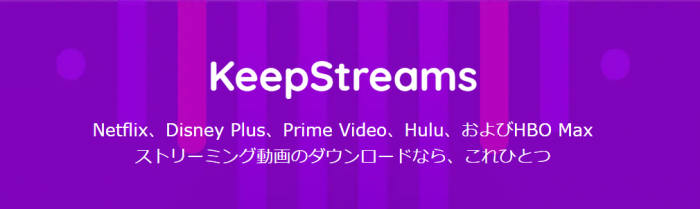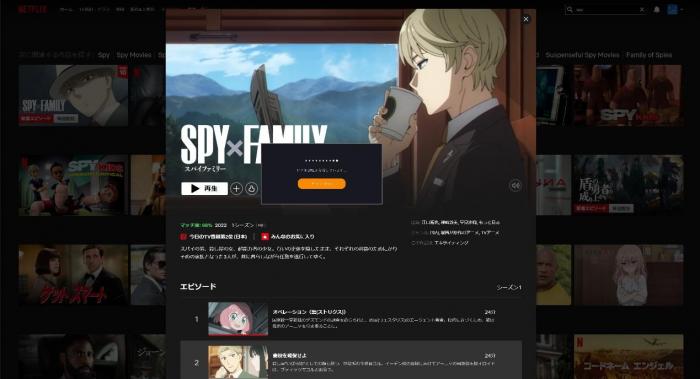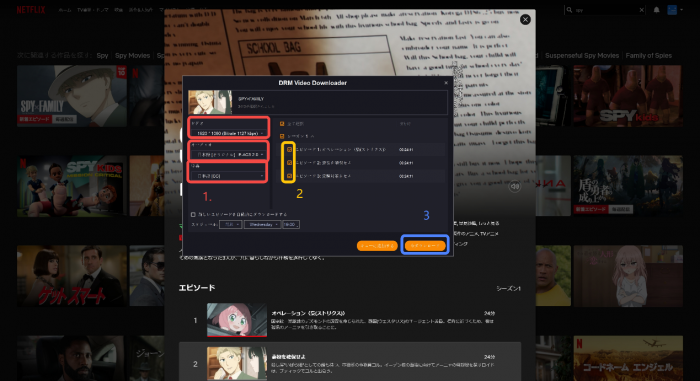「Wondershare Uniconverterをアンインストールする方法は?」
「Wondershare Uniconverterがアンインストールできない場合どうすればいい?」
Wondershare Uniconverterは動画編集ソフトとしてよく評判されていますから多くの人がこのソフトがダウンロードして使って見たことがあるでしょう。しかし、お試した後、このソフトがアンインストールできない場合が時々あります。本記事では、Wondershare Uniconverterのアンインストールする方法また、アンインストールできない場合の解決策をまとめて解説します。
Wondershare Uniconverterをアンインストールする方法
Window11でWondershare Uniconverterをアンインストール
1. まずはWondershare Uniconverterソフトを終了してください。
2. 「スタート」を右クリックし、「アプリと機能」を選択してください。
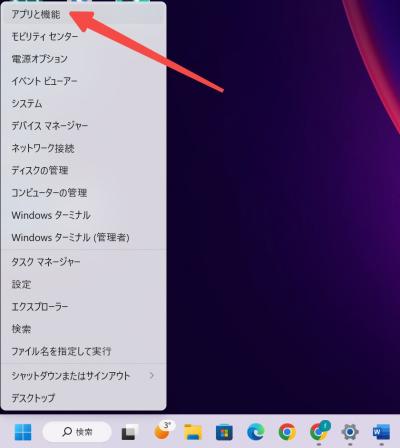
3. 「アプリと機能」画面でアプリの一覧からソフトを選択します。
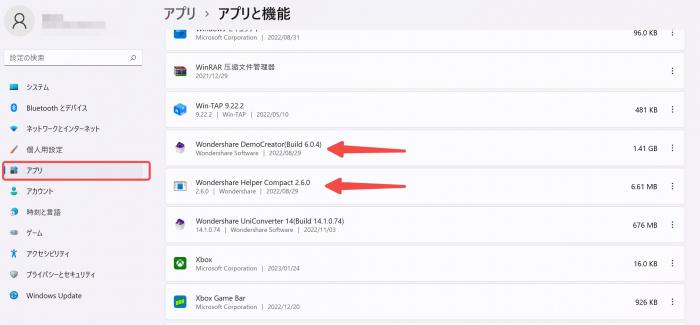
4. 3つのドットが付いたボタンをクリックして「アンインストール」を選択してください。

MACでWondershare Uniconverterをアンインストール
1. まずは、Finder に切り替えます。たとえば、デスクトップ上をクリックするか、Dock の Finder アイコンをクリックしてください。
2. 削除したいアプリWondershare Uniconverterを探して選択します。
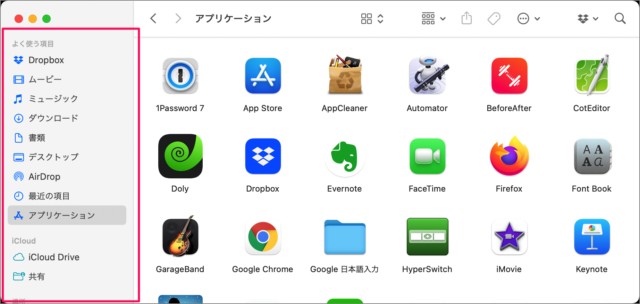
3. アプリをゴミ箱に直接にドラッグしたり、アプリを選択してメニューバーから「ファイル」>「ゴミ箱に入れる」の順に選択したり、いずれかの方法で Wondershare Uniconverterをゴミ箱に移動できます。
そして、ユーザ名とパスワードの入力を求められる場合、Mac の管理者アカウントの名前とパスワードを入力します。
4. ゴミ箱に移動したWondershare Uniconverterを削除するには、「Finder」>「ゴミ箱を空にする」の順に選択します。これで簡単にWondershare Uniconverterをアンインストールできます。
Wondershare Uniconverterがアンインストールできない原因と解決策は?
WindowsでWondershare Uniconverterがアンインストールできない場合、レジストリ情報が影響を受けている可能性があります。
私たちほとんどのユーザーは、レジストリに触れることはありませんが、レジストリが簡単に変更されたり削除されたりすると、深刻な事態になる可能性があります。また、何らかの原因でレジストリが書き換えられてしまった場合、アプリケーションのアンインストールに失敗することがあります。
コンピュータを再起動し、再インストール後にアンインストールを繰り返して行う
Wondershare Uniconverterなどアンインストールしたいプログラムまたはアプリケーションファイルが使用中で、アンインストールできない場合があります。コンピュータを再起動してからアンインストールを試みてください。
また、Wondershare Uniconverterをインストーラーで再インストールしてから、再度アンインストールを試みてください。再インストールすると、レジストリ情報が上書きされ、アンインストールが可能になるかもしれません。
セーフモードでコンピュータを再起動し、アンインストールを繰り返して行う
Wondershare Uniconverterをアンインストールできない場合、セーフモードでアンインストールできる場合があります。
セーフモードは、基本的にコンピュータの問題を診断するために使用される診断起動モードです。そのため、診断のために絶対に必要な機能のみが起動されます。
そのため、セーフモードを使用すると、これまでアンインストールを防いでいた項目が起動しなくなることがあります。
Windows 11を例に、セーフモードでアンインストールする方法を説明します。
- 「スタート(Windowsマーク)」を選択
- 「設定(歯車マーク)」を選択
- 「Windows Update」を選択
- 「詳細オプション」を選択
- 「回復」を選択
- 再起動したら「続行」を選択
- 「PCの起動をカスタマイズする」>「今すぐ再起動」を選択
- 「今すぐ再起動」をクリック

再起動した後「Wondershare Uniconverterをアンインストールする方法」を読み返して再度行ってください。
Wondershare Uniconverterの代替策として、究極な動画ダウンロードソフト――KeepStreams
Wondershare Uniconverterは、動画編集のが素晴らしくてよく評判されていましたが、が、動画のダウンロード・録画の機能と言ったら、最高な動画保存ソフトとは言えません。
Wondershare Uniconverterの制限、特に動画のダウンロード・録画で様々がありますので、Wondershare Uniconverterの制限、特に動画のダウンロード・録画で様々がありますので、
動画を保存したら、ダウンロード効率を向上させる、対応動画サイトがUniconverterより遥かに多いKeepStreamsダウンローダーをお勧めします。
KeepStreamsは、NetflixやDisney+、Hulu、Amazonプライム、U-NEXT、TELESAなどWondershare Uniconverterが対応していない60以上の定額制動画配信サービス、YouTube、ニコニコ動画などの動画共有サイトももちろん、総計1000あまりの動画サイトに対応している機能が豊富なダウンロードソフトです。
以下は、KeepStreamsの機能です。様々な機能で動画のダウンロードの効率を最大限に上回ります。
KeepStreamsの機能について
- 最大1080P(フルHD)の解像度でストリーミングビデオを保存できます。
- ストリーミングビデオをMP4/MKV形式でダウンロードすることで、汎用性が高まります。
- 最大320kbpsの音質/ドルビーオーディオで動画を保存したり、音質だけを抽出してMP3として保存することができます。
- 特有の内蔵ブラウザで、動画配信サイトに直接アクセスできて、動画URLをコピー&ペーストすることなくダウンロードすることができます。
- 複数の動画を一括的にダウンロードできます。
- 自動的にオーペンニングのCMを削除することができます。
- 字幕をSRTファイルとしてダウンロードできますので、どの国のエピソードも簡単に視聴可能です。
KeepStreamsの使い方は?
Netflix、Disney Plus、Prime Video、Hulu、およびHBO Max
ストリーミング動画のダウンロードなら、これひとつ
※Windows10、11、Mac(IOS Venture12、13)
1KeepStreamsの公式サイトでアプリをダウンロードします。
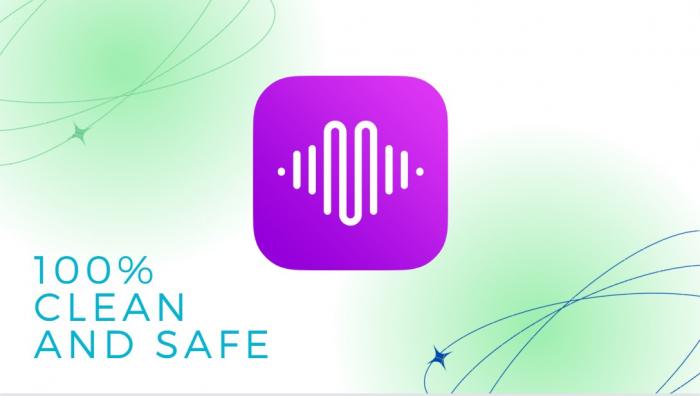
2KeepStreamsのソフトを起動して、表示されたVIP配信サービスのマークを選択したり、内蔵ブラウザの検索欄で動画サイトのURLを入力したり動画配信サービスにアクセスします。そして、動画配信サービスにログインしてダウンロードしたい動画を探していきます。
3ダウンロードしたい動画をクリックして、この動画の再生ページに入ると、動画のダウンロードための解析が開始となります。
4表示したポップアップウィンドウで適した「ビデオ」「オーディオ」「フォーマット」などを選択した後、今ダウンロードをクリックして、動画がダウンロードし始めます。
5動画のダウンロードが終わった後、動画をオフラインで視聴できます!
まとめ
Wondershare Uniconverterのアンインストールが簡単に行われますが、時々にアンインストールできない場合がありますので、都合により本記事の解決策をチェックしてください。
また、Wondershare Uniconverterのアンインストール後、高効率で動画をダウンロードできるソフトKeepStreamsダウンローダーを一度も利用してください。現在無料でフル動画3本を画質・音質・字幕をカスタマイズしてダウンロードできますので、ぜっひお試してください。